
 久保直之
久保直之こんにちは、動画クリエイターの久保直之です。
本記事では、筆者がDehancer Pro DaVinci Resolveを実際に使用してみた感想レビューと使い方を解説していきます。
Dehancer Pro DaVinci Resolveの購入を検討している方は、ぜひ参考にしてください。
Dehancer Proでは、簡単にシネマティックな表現やフィルムライクな表現をすることができるので、映画のような雰囲気の映像を作りたい方におすすめです。
海外のサービスということもあり、一見Dehancerの使い方はとても難しそうですが、動画初心者の方でも簡単に取り扱うことができるくらい操作性に優れています。
Dehancerがおすすめな方
- 一瞬で映画のような雰囲気の映像を作りたい方
- 動画編集ソフトのカラーグレーディングをもっと効率化したい方
- 他のクリエイターとは違うシネマティックな色味を表現したい方
\10%オフPROMO CODE → NAOYUKIKUBO/
Dehancer Pro DaVinci Resolveとは
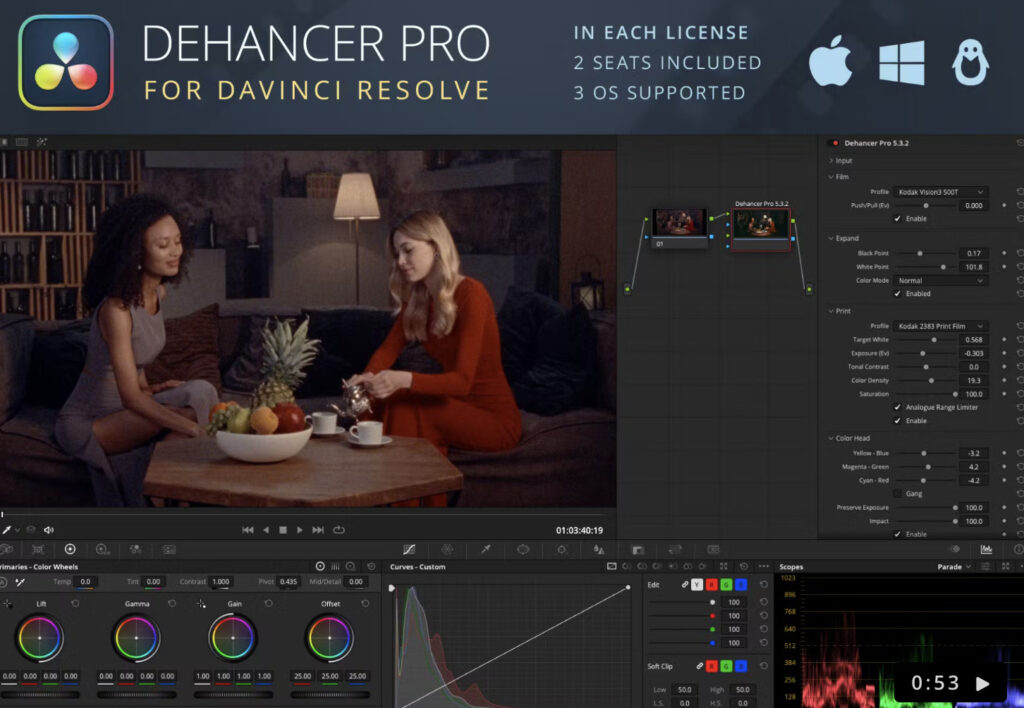
Dehancer ProはDaVinci Resolveでフィルムライクなカラーグレーディングとフィルムエフェクトを実現するプラグインです。
Dehancer ProはDaVinci Resolve版・Adobe Premiere版・Final Cut Pro版があって、機能は基本的に一緒です。
購入するとすぐにDaVinci ResolveのカラーページでDehancer Proのプラグインを使用できるようになります。
Dehancer Proのプラグインを適用するだけで誰でも簡単にいつもの映像がフィルムのような映像に編集することが可能です。
とても簡単にオシャレな感じのスタイルになるので、映像編集の時間削減にもなりますし、日本でDehancer Proのプラグインを使用している人は少ないので他の人の映像と差別化をすることができます。
Dehancer Proのプラグインで簡単にシネマティック、フィルムライクになるので、色の表現の幅が広くなります。
Dehancer Pro DaVinci Resolveの使い方
- Dehancer Proを購入する
- Dehancerのプラグインをダウンロードする
- 動画編集ソフトでDehancerのアクティベーションキーを入力する
まずはDehancer Proを購入します。
支払い方法はStripeオンライン決済にて、クレジットカードのVISA or Mastercardでのお支払いが可能です。
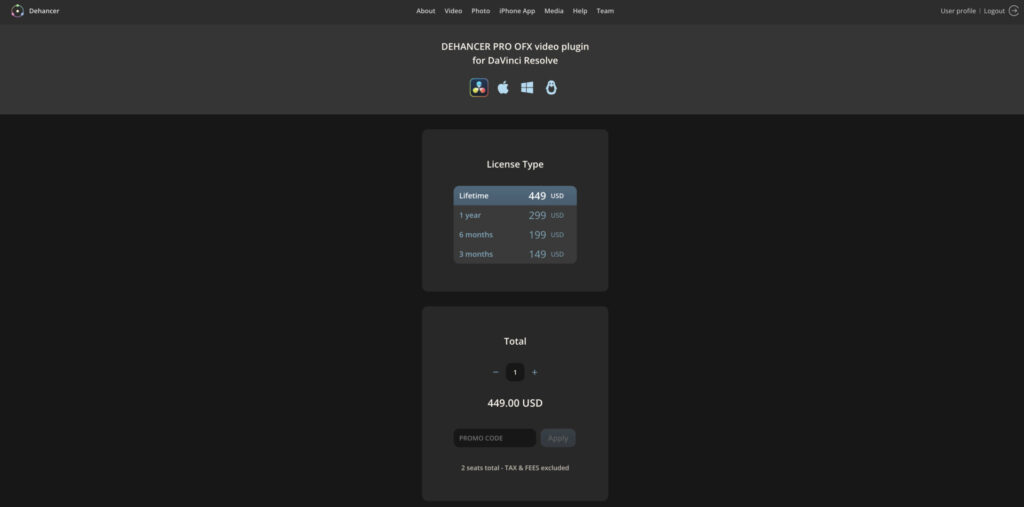
購入が完了しましたら、「Download & Get FREE Trial」からプラグインをダウンロードします。
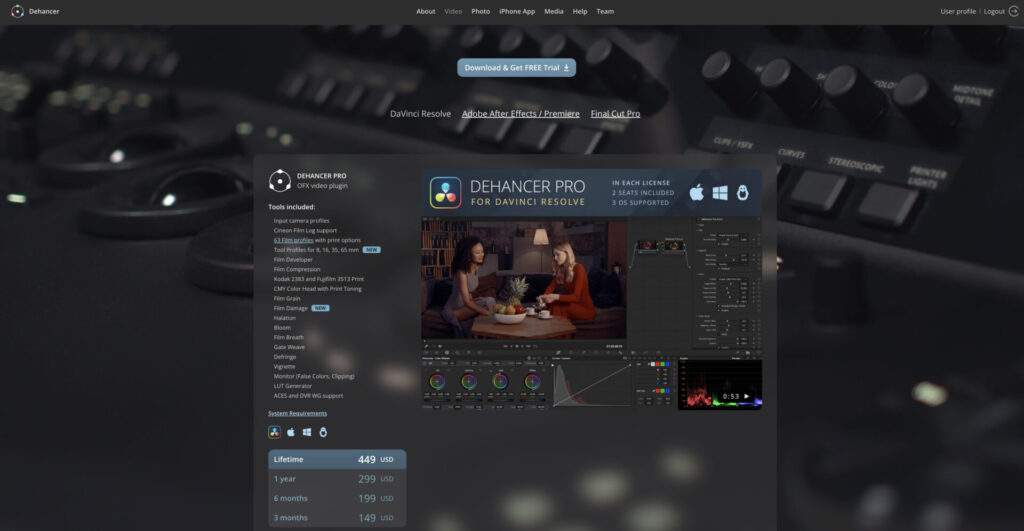
- Host Applications(購入したプラグインのアプリケーション)
- OS(パソコンのOS)
- Product(購入した商品)
を選択した後に、Downloadをクリックします。
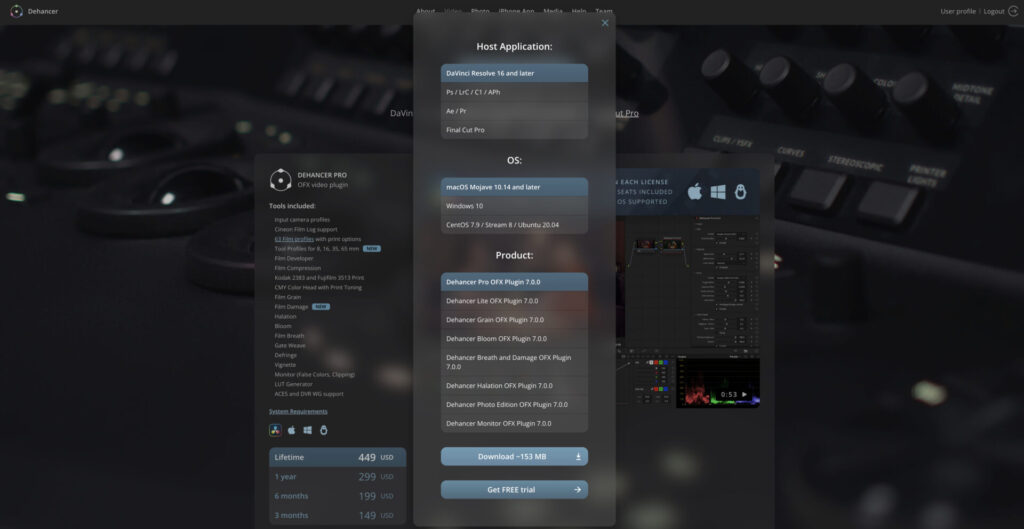
ダウンロードが完了したら、プラグイン(拡張子が.app)をインストールします。
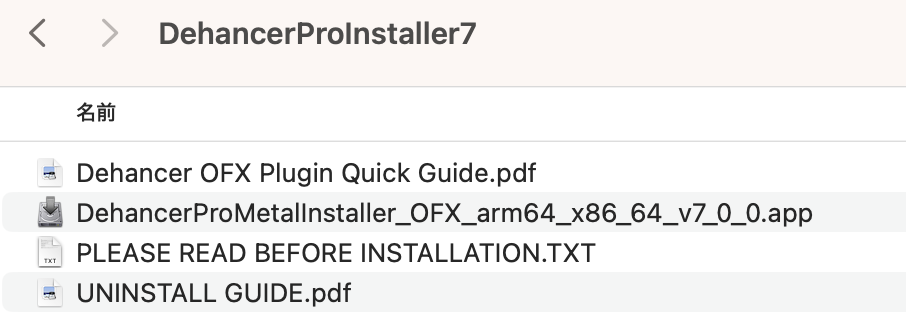
指示に従ってインストールすると、DaVinci ResolveのカラーページにDehancerのプラグインが入りました。
ノードにDehancer Proを適用します。しかし適用するとDehancerのロゴが入ります。
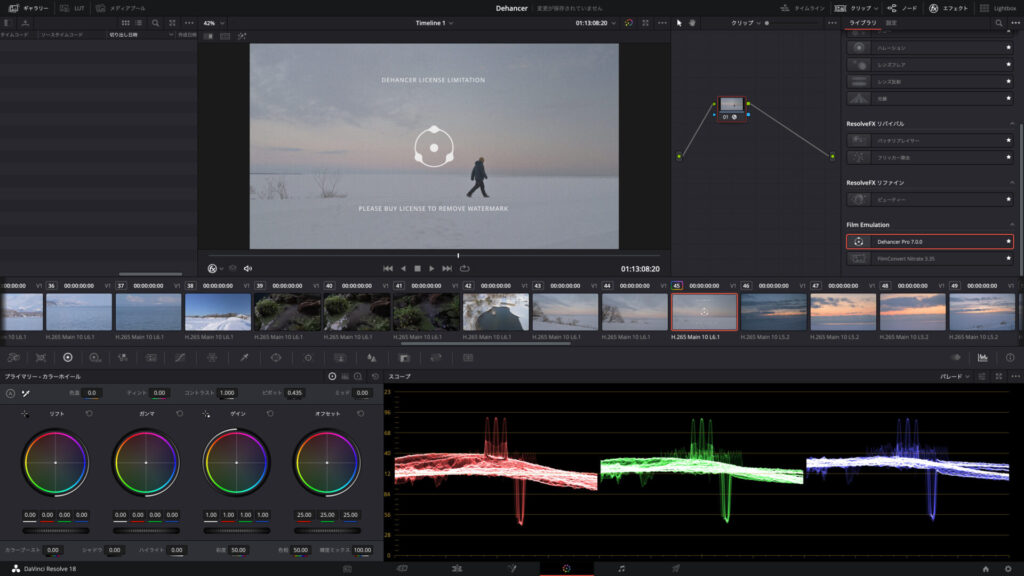
Profilesをクリックしてダウンロードします。
次にLicense Infoを入力します。
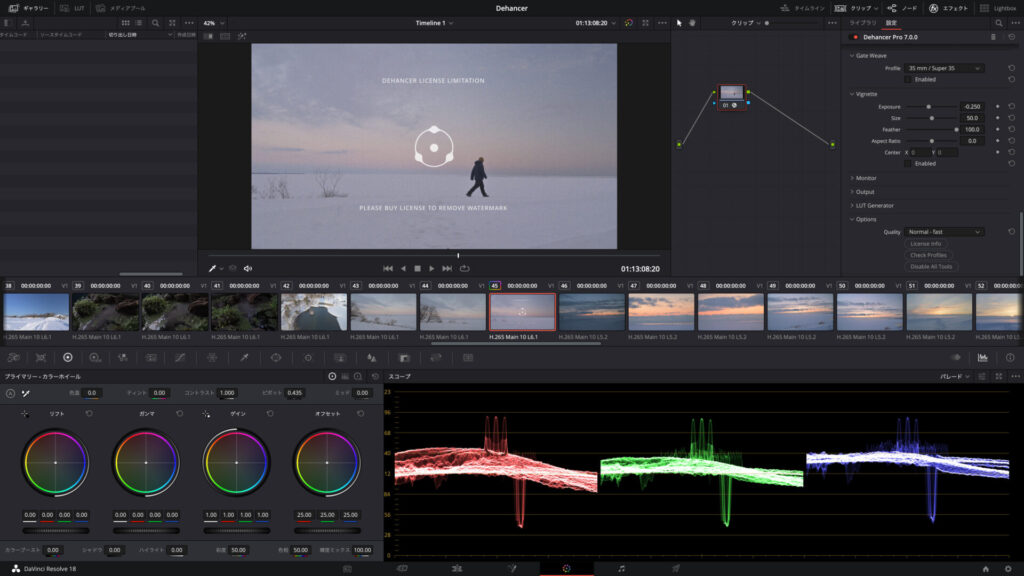
Dehancer購入時のメールアドレスとDehancerのサイトのアカウント情報にあるアクティベーションキーを入力します。
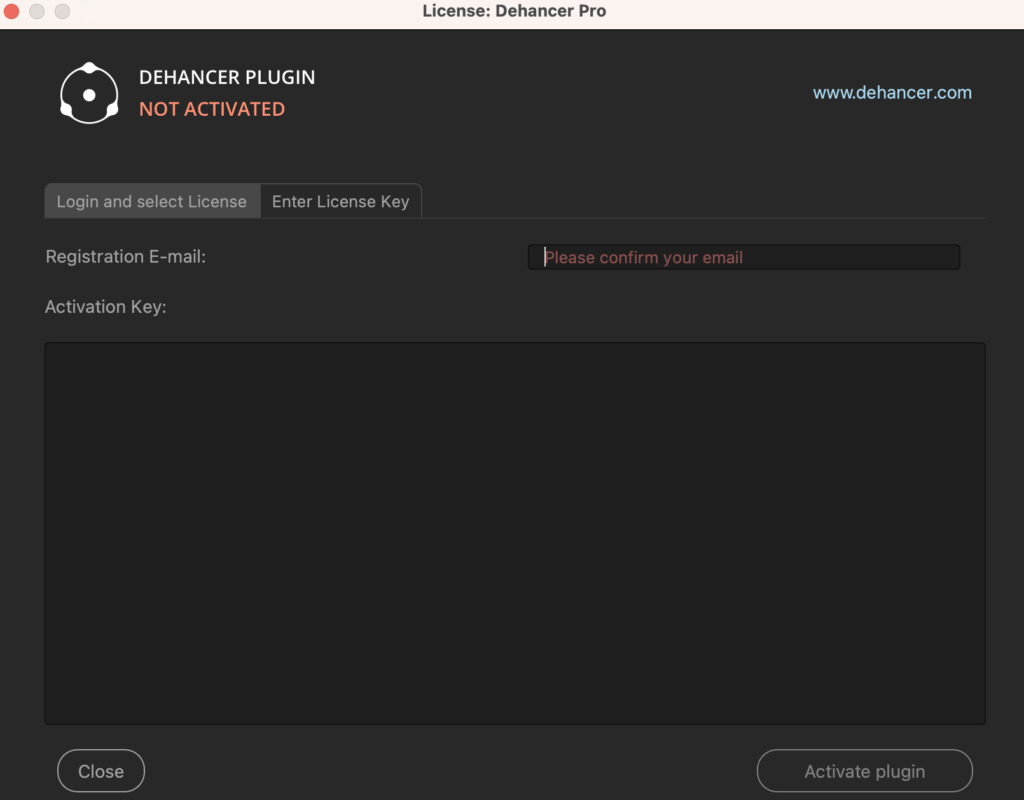
DaVinci ResolveにDehancer Proのプラグインが問題なく入りました。
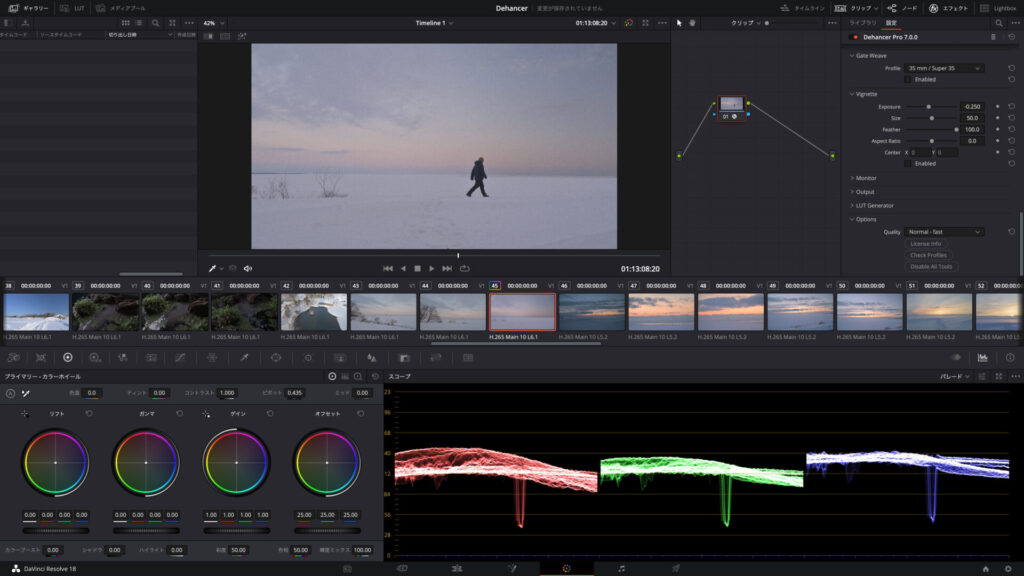
LOG撮影した映像素材に適用するとかなり色が一瞬で入る印象です。
しかしデータが少し重いので、PCのスペックが低いとカクついてしまう心配はあります。
Before After↓


細かく色編集はしていませんが、Dehancer Proをノードに適用することで、一瞬で色をつくることができました。
Dehancer Proには多くの色味の設定項目があり、自由にカラーグレーディングをすることができます。
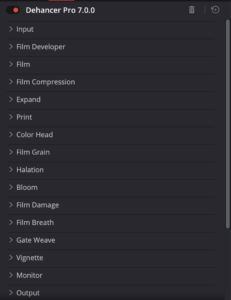
少し設定を調整するだけでシネマティックな雰囲気になるので、動画編集時間を時短したい時とかにとても使い勝手がよく、効率的です。
Dehancer Pro DaVinci Resolveの感想レビュー
Dehancer Proで簡単にシネマティックになる
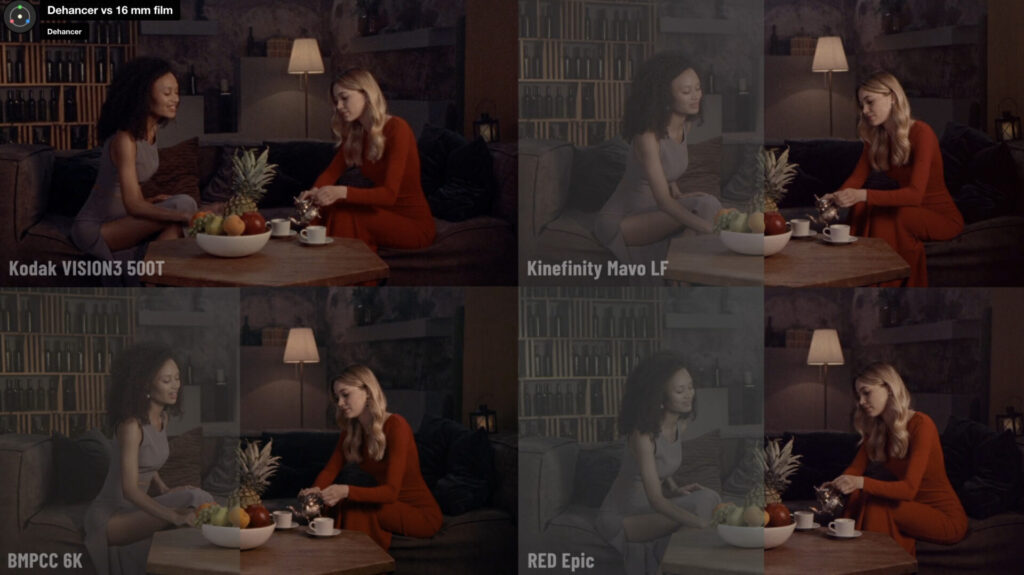
Dehancer Proのメリットとして一番大きいのは、一瞬でシネマティック映像になることです。
Dehancer Proを使わない場合は自分で色味を細かく調整しないといけないのですが、Dehancer Proは適用すると一瞬でシネマティック映像になります。
もちろん自分で色を作る楽しみもありますが、Dehancer Proは映像のプロのである企業が作っているプラグインなのでやはりクオリティが高いです。
個人が作っているLUTやプラグインと違ってサポート体制も整っているので、わからない点はサポートに聞けるという安心感もあります。
ただ英語でのやり取りとなりますので、その点は翻訳機能を使いながらやりとりする必要はあります。
細かい色味を調整できて自分好みにできる
Dehancer Proではこれだけの色味の項目を自由に調整することが可能です。
- Input camera profiles
- 63 Film profiles with print options
- Film Developer
- Film Compression
- CMY Color Head with Print Toning
- Film Grain
- Film Damage
- Halation
- Bloom
- Film Breath
- Gate Weave
- Defringe
- Vignette
- Monitor (False Colors, Clipping)
- LUT Generator
シネマティック・フィルムの映像表現をしたい方におすすめ
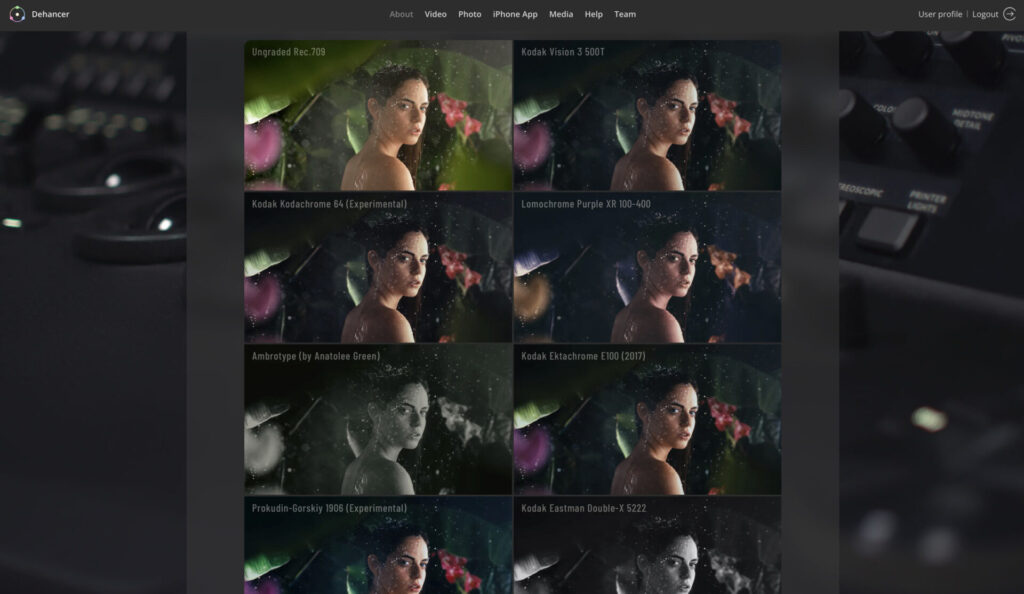
Dehancer Proはどんな人におすすめなのか?というと、Cinematic Travel VideoやCinematic Vlog、シネマティックポートレート、Filmライクの映像を作りたい方におすすめです。
女性のシネマティックポートレートといったジャンルにも相性がいいです。
私は映像制作において、毎回シネマティックやフィルムの映像表現をするわけではないので、毎回使うというわけではないのですが、Cinematic映像が作りたいなと思った時にDehancer Proを使用しています。
特にYouTube動画やInstagramのリール動画を作る際に、他の人と色味の差別化をするためにもDehancer Proを使っています。
Dehancer Pro DaVinci Resolveの料金
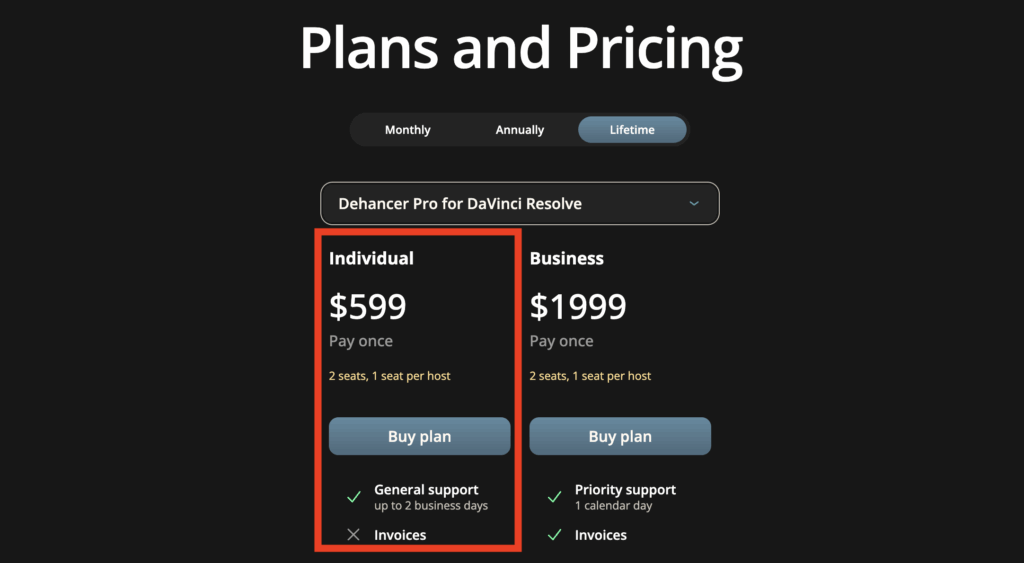
Dehancer Proの料金は永久に使えるLifetimeプランは、DaVinci Resolveが$599です。Adobe PremiereとFinal Cut Proも$599となります。
基本的にプラグインは長期的に使用するものなので、Lifetimeプランを購入するのがおすすめです。一度購入すれば永久に使用することができるからです。
更新型のサブスクリプションプランに契約してしまうと、長期的に見ると料金が高くなってしまいます。
購入時にPROMO CODEを入力して、Applyをクリックすると通常価格から10%OFFでお得に購入できます。
| DaVinci Resolve | Adobe Premiere | Final Cut Pro | |
| Lifetime | $599 | $599 | $599 |
| 1year | $300 | $300 | $300 |
| 1month | $59 | $59 | $59 |
\10%オフPROMO CODE → NAOYUKIKUBO/
Dehancer Pro DaVinci Resolveのまとめ
Dehancer Proをまとめると、シネマティック・フィルムの映像表現をしたい方にオススメです。
料金プランは一度購入すれば永遠に使えるLifetime $599のプランを購入するのがおすすめですが、数回だけ使用したいという方は1ヶ月間の$59のプランもあります。
Dehancer Proは、DaVinci Resolveを使っている方であればとても簡単に使うことのできるプラグインです。
フィルムの映像、シネマティックな映像を作りたい方は、Dehancer Proをぜひ使ってみてください。
購入時にPROMO CODEを入力して、Applyをクリックすると通常価格から10%OFFでお得に購入できます。DaVinci Resolve版はもちろん、Adobe Premiere版とFinal Cut Pro版も10%OFFの割引が適用されます。
Dehancerがおすすめな方
- 一瞬で映画のような雰囲気の映像を作りたい方
- 動画編集ソフトのカラーグレーディングをもっと効率化したい方
- 他のクリエイターとは違うシネマティックな色味を表現したい方
\10%オフPROMO CODE → NAOYUKIKUBO/
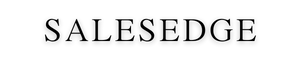

コメント